Cloud PowerVC Manager 简介
PowerVC 是基于 OpenStack 开放架构打造的高级虚拟化管理产品,它针对 Power 服务器上的 AIX 、 System i 及 Linux 环境提供了高级虚拟化管理功能,包括虚拟机捕获与快速部署、虚拟机在线迁移、基于策略的工作负载部署、工作负载优化及快速配置等虚拟化全生命周期管理功能。除此之外, PowerVC 还提供了云管理版( Cloud PowerVC Manager ),提供自服务能力,还可以制定各种灵活的策略管理云用户操作 , 如设定云用户的资源使用 Quota 等。云管理版( Cloud PowerVC Manager )进一步增强了 PowerVC 私有云环境的资源调度功能,以及可靠性和可服务性功能,使 PowerVC 成为 Power Systems 虚拟化环境最佳的管理平台,是打造基础架构云管理平台坚实高效的管理工具。
本文将介绍 PowerVC 云管理版( Cloud PowerVC Manager )的一些基本配置使用方法,包括安装、项目管理、用户及角色管理,以及自服务功能的使用。
一、Cloud PowerVC Manager 安装
PowerVC 云管理版( Cloud PowerVC Manager )的安装方法与标准版一致,在安装过程中选择 Cloud PowerVC Manager 版本即可,如系统所示:
./install选择安装版本: < 2 >
安装后登陆 PowerVC Web 页面开始使用,基础虚拟化管理功能(主机、存储、网络、镜像等)使用与标准版一致。
二、项目管理
项目也被称为租户,大多数资源(如虚拟机、卷和映像)属于特定项目。只有为给定项目分配了角色的用户才能使用属于该项目的资源。 PowerVC 支持创建项目来实现资源隔离。“ ibm default ”项目是在安装过程中创建的默认项目。
要创建新项目,管理员可以登录到 ibm 默认项目并从配置页面单击项目( projects )。
创建项目后,将自动为您分配该项目的管理员角色。这允许您为该项目中的用户分配角色。
1.创建新项目
2.切换项目
点击右上角“ root ( ibm-default )”(当前登录用户、当前项目),选择“更改项目”
3.设置项目的云用户策略
云用户策略用来指定哪些自助服务用户( self-service 角色)操作在启动之前需要核准。
项目管理员可以从配置页面单击云用户策略设置相关内容。
4.设置项目配额
项目配额用于对每个项目中的各类资源设置限制。 除具有自助服务权限的用户以外的所有用户都可以在 “ 项目配额 ” 选项卡上查看项目配额以及每个资源的当前用量。
管理员可以 进入“主页”,选择“项目配额”标签页,查看、编辑当前项目配额使用设置。 禁用配额后,该资源将不受限制。
三、配置用户和组
缺省情况下, PowerVC 使用本地操作系统来管理用户和组。为了避免公开系统的所有用户和组(例如,用于系统帐户的用户和组), PowerVC 支持对用户和组进行过滤。只有与相应的过滤器相匹配的用户和组才会在 PowerVC 中公开。
当您安装或升级 PowerVC 时自动创建缺省用户和组过滤器。进行新安装时,会创建一个名为 powervc-filter 的新组,将缺省用户( root 用户)添加至该组,同时配置过滤器,以便只有 powervc-filter 组及其成员对于 PowerVC 可视。
查看当前用户和组过滤器
powervc-config identity repository1.添加 PowerVC 用户和组(示例)
创建 OS 用户和组,并设置用户密码。( PowerVC WEB 页面登录时使用 OS 用户、密码)
groupadd hands-on-group
useradd -g hands-on-group user-admin
useradd -g hands-on-group user-pmanager
useradd -g hands-on-group user-sservice
passwd user-admin
passwd user-pmanager
passwd user-sservice
修改 PowerVC 用户和组过滤器,添加hands-on-group组及其成员
powervc-config identity repository -t os --user-filter "(|(memberOf=powervc-filter)(memberOf=hands-on-group))" --group-filter "(|(name=powervc-filter)(name=hands-on-group))"2.管理角色
角色可以被分配给用户或组。一个用户或组可具有多个角色。角色分配特定于项目。用户可在不同项目中拥有不同的角色。未分配角色的用户无法登录 PowerVC 。
进入“配置”页面,点击“用户和组”,选择用户,点击“编辑已分配的角色”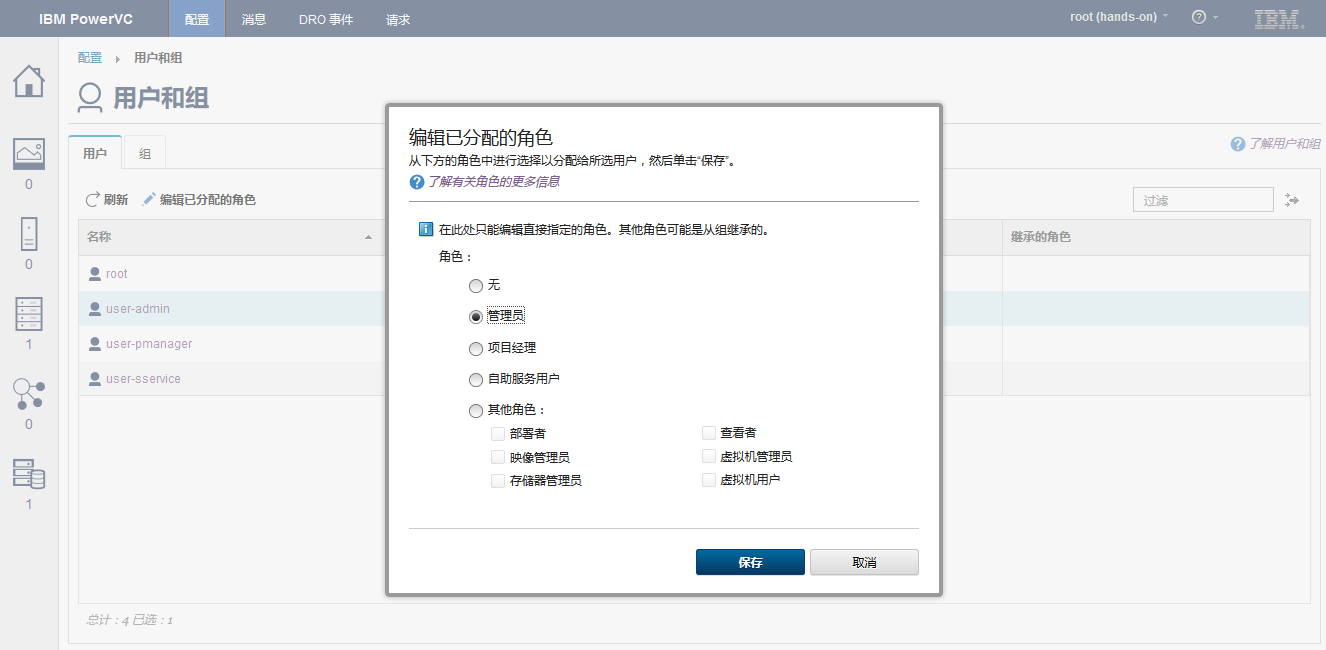
使用拥有管理员角色的用户登录后,拥有项目的最高权限,可以执行项目中的所有管理功能。由于自助服务用户只能使用部署模板来创建虚拟机,需要管理员预先针对映像创建“部署模板”。
使用自助服务用户登录后,可以查看当前虚机及资源使用情况,管理自己的虚拟机,或者选择部署模板部署虚拟机,部署请求会按“云用户策略”设置提交项目管理员或项目经理审核或自动部署。
使用项目经理角色用户登录,可以查看当前项目内的虚机及资源使用情况,管理项目内的虚拟机,管理项目配额;选择部署模板部署虚拟机。也可以进入“请求”页面查看项目组成员提交的请求,可“批准”或“拒绝”
以上是对 PowerVC 云管理版( Cloud PowerVC Manager )的一些基本配置使用方法的介绍,详细内容可以参考官方文档。
如果觉得我的文章对您有用,请点赞。您的支持将鼓励我继续创作!
赞0作者其他文章
评论 0 · 赞 1
评论 0 · 赞 1
评论 0 · 赞 0
评论 0 · 赞 4
评论 0 · 赞 1





添加新评论0 条评论